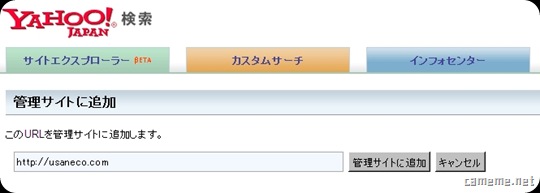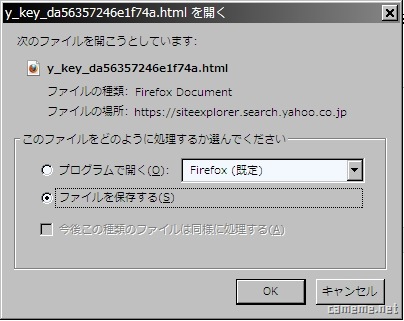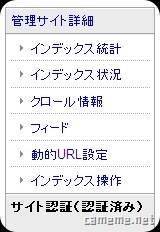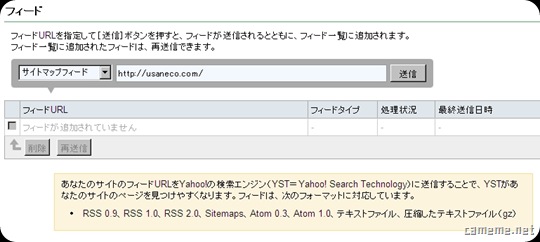GoogleやYahoo用のサイトマップを自動生成するWordpressプラグイン「Google (XML) Sitemaps Generator」に引き続き、今回もメモ書きです。
ホームページやブログを作ったら、やっぱり最初に登録しておきたいのは、Yahoo!サイトエクスプローラーとGoogleウェブマスターツールです。
検索エンジンに表示されるには検索ロボットに作ったホームページやブログを見に来てもらい(クロール)、訪問履歴を記録(インデックス)してもらわなければならない。
よくドメイン年齢とかページ年齢なんていう表現をつかって、長い間使っているドメインの方が有利とか言われていますが、その年齢の起点はドメインを取得したときではなくて、ロボットに初めてクロールされた日、若しくはインデックスされた日じゃないか、とも考えています。
ま、SEOは検索エンジンが主体なので、おそらく初クロール時かインデックス時なんだろうな、と思ってます。
まず、Yahoo!サイトエクスプローラーから見ていきます。
ちなみに、この登録作業の前にサイトマップ生成(GoogleやYahoo用のサイトマップを自動生成するWordpressプラグイン「Google (XML) Sitemaps Generator」)を、やっておいた方がいいです。
これで生成したサイトマップ情報を、ここで登録するからです。
Yahoo!サイトエクスプローラーの登録方法
https://siteexplorer.search.yahoo.co.jp/ にアクセスします。
YahooIDの取得がまだ、もしくは新しく取得する場合は、新規取得を行ってから使用できるようになります。
この画面が表示されたら、管理サイトに追加のところでURLを入力します。そして「管理サイトに追加」ボタンをクリックします。
問題なければ、管理サイトに追加をクリックします。
追加されました。この段階ではまだ一覧に追加されただけです。
これだけでOKだと、誰でも自分のサイトのように追加が出来てしまいますよね。
なのでここからこれが自分のサイトである。ということを証明する必要があります。
「サイトの認証」をクリックします。
サイトの認証には2つの方法があります。
- HTML認証:認証用のファイルをサイトのルートに設置する認証方法
- メタタグ認証:認証用のキーをメタタグに記述する方法
どちらの方法をとってもOKです。
ただ、後者の方法はmetaタグ呼ばれるソースコードエリアに記述する必要がありますので、metaタグを汚したくない方は、前者の方法をオススメ致します。
metaタグはできるだけシンプルにどうしても必要なもの以外は書き込みたくないので、かめも前者の方法で認証を行います。
認証用のファイルをダウンロードをクリックして、ファイルをデスクトップ上にダウンロードします。
これをFTPでアップします。(このあたりはGoogleウェブマスターツールも同じです)
認証ボタンをクリックしますと、しばらく認証中という文字が表示されて、それが終わると、
このように表示されます。
これで、自分のサイトである証明が完了しました。
ここで登録は完了なのですが、続いてサイトマップの登録もまとめてやってしまいましょう。
左サイドメニューにある「フィード」をクリックします。
このような画面に遷移します。
GoogleやYahoo用のサイトマップを自動生成するWordpressプラグイン「Google (XML) Sitemaps Generator」 の手順で作成していれば、既にsitemap.xml はサーバー内に存在していますから、そのファイルのURLをここに入力すればOKです。
前回の記事での例は、wpというディレクトリに作成しましたが、実際のうささんサイトの場合は、note というディレクトリにWordPressを入れてあるので、そのURLは、「http://usaneco.com/note/sitemap.xml」となります。
こんな感じで入力して送信ボタンを押します